Garmin zūmo 660, zūmo 660LM User manual [sv]

®
zūmo
Användarhandbok
600-serien
för användning med zūmo 660
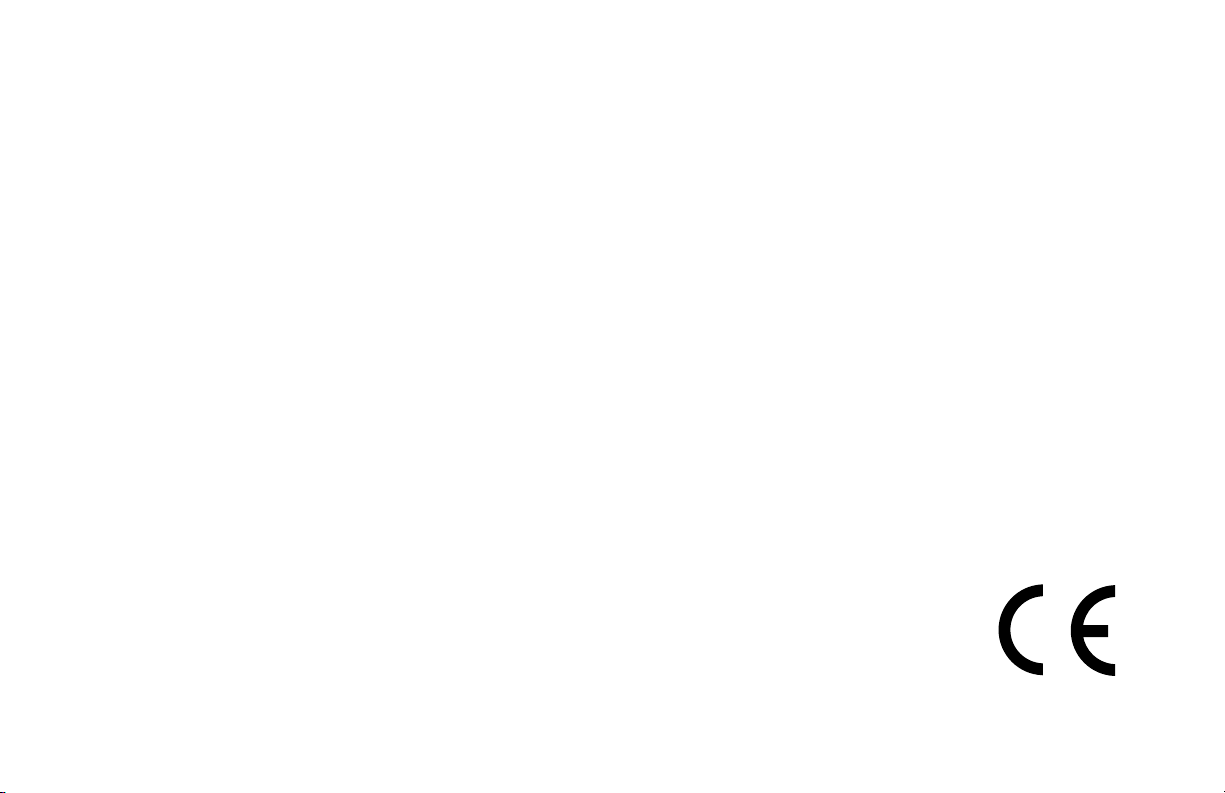
© 2009 Garmin Ltd. eller dess dotterbolag
Garmin International, Inc.
1200 East 151st Street,
Olathe, Kansas 66062, USA
Tel. +1 913 397 8200 eller
+1 800 800 1020
Fax +1 913 397 8282
Garmin (Europe) Ltd.
Liberty House, Hounsdown Business Park,
Southampton, Hampshire, SO40 9LR, Storbritannien
Tel. +44 (0) 870 8501241 (utanför Storbritannien)
0808 2380000 (i Storbritannien)
Fax +44 (0) 870 8501251
Garmin Corporation
No. 68, Jangshu 2nd Road,
Sijhih, Taipei County, Taiwan
Tel. 886/2 2642 9199
Fax 886/2 2642 9099
Med ensamrätt. Om inget annat uttryckligen anges i detta dokument, får ingen del av denna handbok reproduceras, kopieras, överföras, spridas, hämtas eller lagras i något lagringsmedium i något
som helst syfte utan föregående uttryckligt skriftligt tillstånd från Garmin. Garmin beviljar härmed tillstånd att ladda ned en enstaka kopia av denna handbok till en hårddisk eller annat elektroniskt
lagringsmedium för visning, samt för utskrift av en kopia av handboken eller av eventuell revidering av den, under förutsättning att en sådan elektronisk eller utskriven kopia av handboken
innehåller hela upphovsrättsredogörelsens text och även under förutsättning att all obehörig kommersiell distribution av handboken eller eventuell revidering av den är strängt förbjuden.
Informationen i detta dokument kan ändras utan förvarning. Garmin förbehåller sig rätten att ändra eller förbättra sina produkter och att förändra innehållet utan skyldighet att meddela någon person
eller organisation om sådana ändringar eller förbättringar. Besök Garmins webbplats (www.garmin.com) för aktuella uppdateringar och tilläggsinformation om användning och drift av denna och
andra produkter från Garmin.
Garmin®, Garmin-logotypen, MapSource®, zümo® och TourGuide® är varumärken som tillhör Garmin Ltd. eller dess dotterbolag, och är registrerade i USA och i andra länder. Garmin Lock™,
myGarmin™ och nüMaps Guarantee™ är varumärken som tillhör Garmin Ltd. eller dess dotterbolag. De här varumärkena får inte användas utan Garmins uttryckliga tillstånd.
Bluetooth®-märket och logotyperna ägs av Bluetooth SIG, Inc. All användning av sådana märken av Garmin är licensierad. Windows® är ett registrerat varumärke som tillhör Microsoft Corporation i
USA och andra länder. Mac® är ett registrerat varumärke som tillhör Apple Computer, Inc. Audible.com® är ett registrerat varumärke som tillhör Audible, Inc. © Audible, Inc. 1997–2008. RDS-TMC
Trafc Information Services France © ViaMichelin 2006. SD™ är ett varumärke som tillhör SD Card Association. Övriga varumärken och varunamn tillhör deras respektive ägare.
December 2009 Artikelnummer 190-01026-39 Rev.B Tryckt i Taiwan
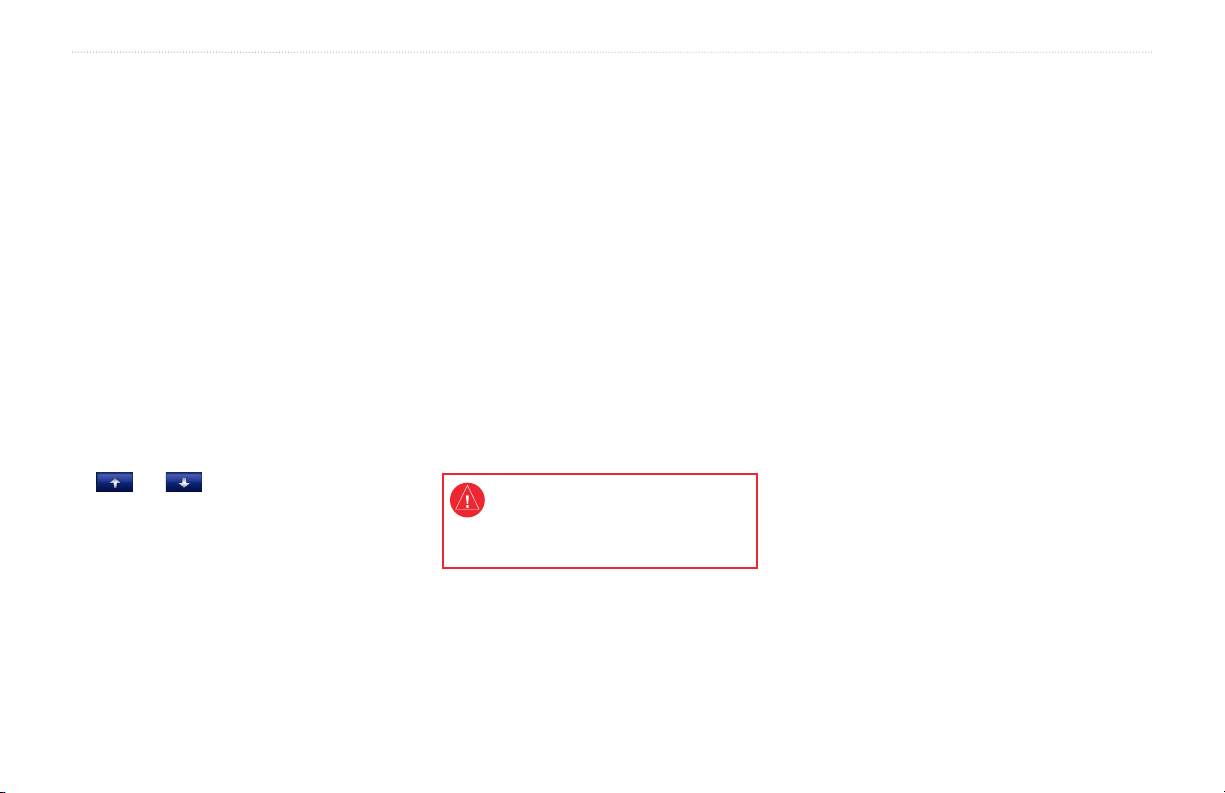
Introduktion
Introduktion
Konventioner för handboken
När du uppmanas att ”trycka på” någonting rör
du vid något på skärmen med ditt nger.
De små pilarna (>) som används i texten anger
att du måste trycka på era objekt efter varandra.
Om det till exempel står ”tryck på Vart? >
Favoriter” ska du trycka på Vart? och sedan på
Favoriter.
Tips och genvägar för zūmo
Om du snabbt vill gå tillbaka till menysidan
•
trycker du på och håller ned Tillbaka.
Om du vill se er alternativ trycker du på
•
och . Håll nedtryckt om du vill
bläddra snabbare.
Beroende på användningsläge och dina
•
inställningar visas sidorna på olika sätt.
Kontakta Garmin
Kontakta Garmin om du har frågor om
användningen av zūmo. Om du benner dig i
USA går du till www.garmin.com/support eller
kontaktar Garmin USA per telefon på
(913) 397-8200 eller (800) 800-1020.
I Storbritannien kontaktar du Garmin (Europe)
Ltd. via telefon på 0808 2380000.
I Europa går du till www.garmin.com/support och
klickar på Contact Support (Kontakta support)
för att få lokal supportinformation, eller kontaktar
Garmin (Europe) Ltd. per telefon på
+44 (0) 870 8501241.
I guiden Viktig säkerhets- och
produktinformation som medföljer i
produktförpackningen nns viktig information
om säker hantering av produkten och annat.
myGarmin™
Gå till http://my.garmin.com för information om
de senaste tjänsterna för dina Garmin-produkter.
Registrera din Garmin-enhet.
•
Prenumerera på webbtjänster för information
•
om fartkameror (se sidan 34).
Låsa upp tillvalskartor.
•
Användarhandbok för zümo 600-serien i
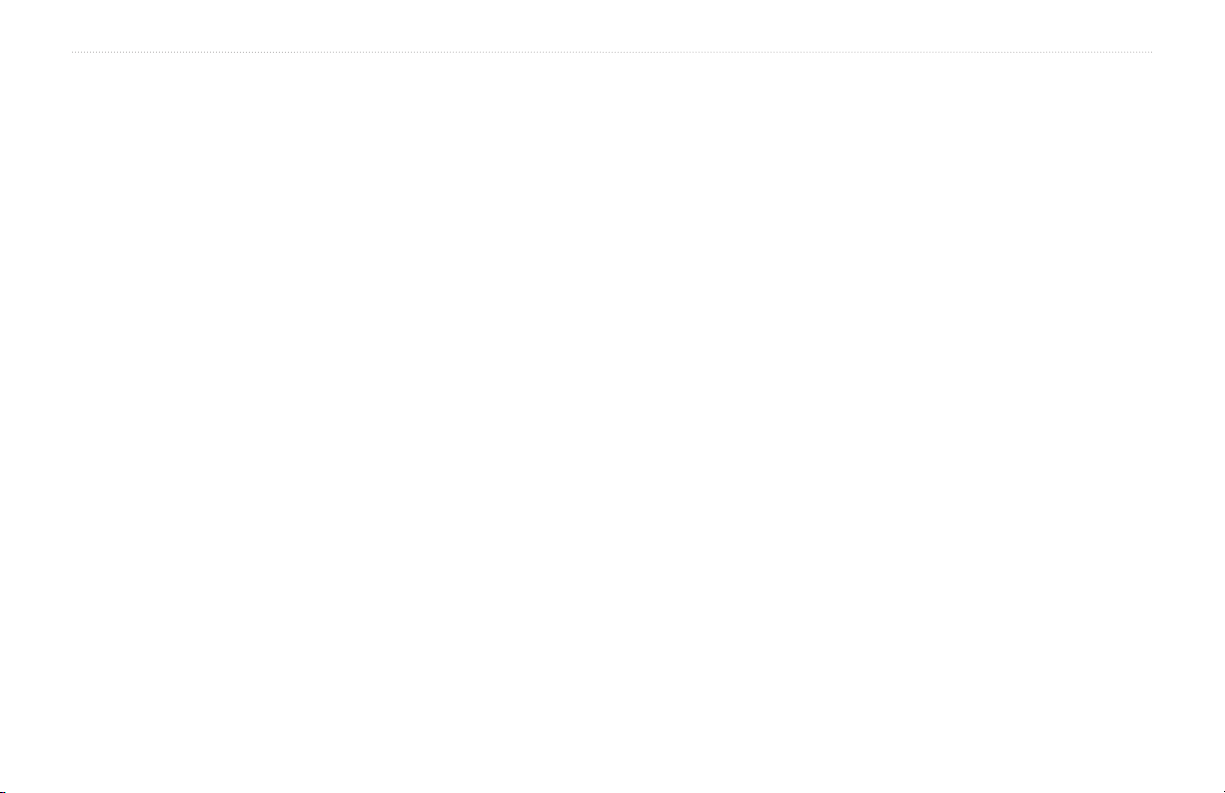
Introduktion
Innehållsförteckning
Introduktion .................................................. i
Konventioner för handboken .............................. i
Tips och genvägar för zūmo ...............................i
Kontakta Garmin ................................................. i
myGarmin™ ........................................................i
Komma igång .............................................. 1
zūmo .................................................................. 1
Installera batteriet ..............................................2
Montera zūmo i en bil ........................................2
Montera zūmo på en motorcykel .......................3
Använda menysidan ..........................................5
Välja användningsläge.......................................5
Kongurera zūmo ..............................................5
Söka satelliter ....................................................5
Söka efter din destination ..................................6
Följa din rutt ....................................................... 7
Justera volymen.................................................7
Vart? ............................................................ 8
Söka efter en adress..........................................8
Söka nära en annan plats .................................. 8
Kör! – sidalternativ ............................................. 8
Ange en hemposition ......................................... 9
Söka efter en plats genom att stava namnet ....9
Söka efter senast hittade platser .......................9
Använda favoriter.............................................10
Använda fotonavigering ................................... 10
Använda extrafunktioner ..................................10
Använda egna rutter ........................................ 11
Söka efter en plats med kartan ........................ 11
Ange koordinater .............................................12
Använda huvudsidorna ............................ 13
Kartsidan..........................................................13
Svänglistan ......................................................13
Nästa sväng .....................................................13
Väglshjälpsidan ..............................................14
Ruttsidan..........................................................14
Färddatorsidan.................................................14
Kompass ..........................................................15
Aktivera bränslespårning .................................15
Använda handsfree-funktionerna ........... 16
Para ihop enheter ............................................16
Ta emot ett samtal .......................................... 17
Under samtal ..................................................17
Telefonmeny ....................................................17
Använda trakinformation ....................... 19
Ta emot trakinformation .................................19
Trak i ditt område ........................................... 19
Färgkod för allvarlighet ....................................19
Trak på rutten ................................................. 19
Visa trakkartan ............................................... 20
Använda mediaspelarna .......................... 21
Använda ett trådlöst headset ........................... 21
Spela upp musik ..............................................21
Lyssna på Audible-böcker ................................ 22
Hantera ler............................................... 23
Läsa in ler ......................................................23
Filformat som kan användas............................23
Ta bort ler ......................................................23
Använda verktygen .................................. 24
Inställningar .....................................................24
Var är jag? .......................................................24
Hjälp.................................................................24
Mediaspelare ...................................................24
Bildvisare .........................................................24
Egna rutter ....................................................... 24
Min info ............................................................24
Hantera tripploggar .......................................... 24
Världsklocka ...................................................26
Språkguide.......................................................26
Kalkylator ........................................................ 27
Enhetsomräkning ............................................27
Erbjudanden ....................................................27
Anpassa zūmo .......................................... 28
Ändra systeminställningarna............................28
Ändra navigeringsinställningarna.....................28
Ändra visningsinställningarna .......................... 29
ii Användarhandbok för zümo 600-serien
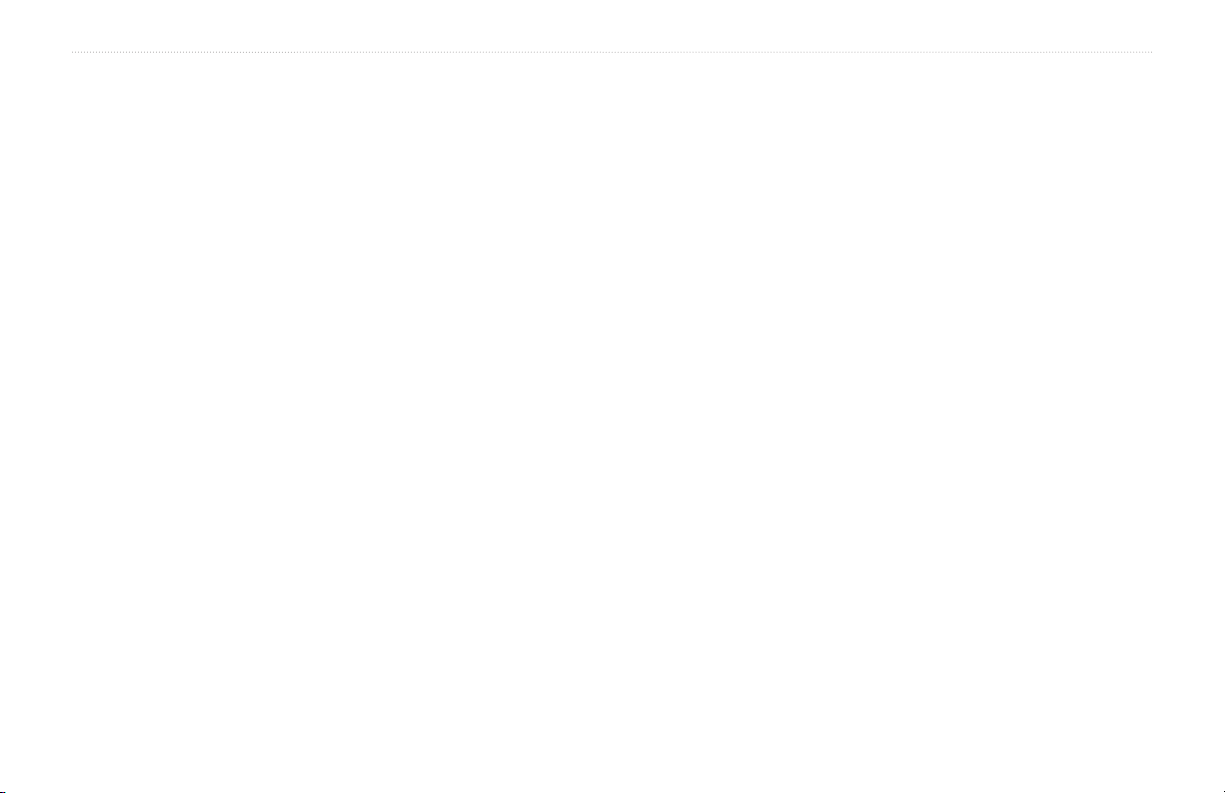
Introduktion
Uppdatera tidsinställningarna ..........................29
Ställa in språken ..............................................29
Ändra kartinställningarna ................................. 30
Lägga till säkerhetsinställningar.......................30
Visa information om FM TMC-
trakprenumeration ....................................... 30
Ändra Bluetooth-inställningar ..........................31
Ändra inställningarna för larmade positioner ...31
Återställa alla inställningar ............................... 32
Rensa användardata .......................................32
Bilaga ......................................................... 33
Olika sätt att ladda zūmo .................................33
Återställa zūmo ................................................ 33
Kalibrera skärmen............................................33
Låsa zūmo .......................................................33
nüMaps Guarantee™ ....................................... 33
Ytterligare kartor ..............................................33
Uppdatera programvaran.................................34
Extrafunktioner och valfria tillbehör..................34
Batteriinformation ............................................35
Byta batteri i zümo ........................................... 35
Ladda zūmo ..................................................... 35
Byta säkringen ................................................. 36
Om GPS-satellitsignaler ..................................36
Montera enheten på instrumentbrädan ...........36
Koppla loss zūmo och fästen ...........................37
Sköta zūmo .....................................................37
Överensstämmelseförklaring ........................... 38
Programlicensavtal .........................................38
Specikationer .................................................39
Felsökning .......................................................40
Index .......................................................... 42
Användarhandbok för zümo 600-serien iii
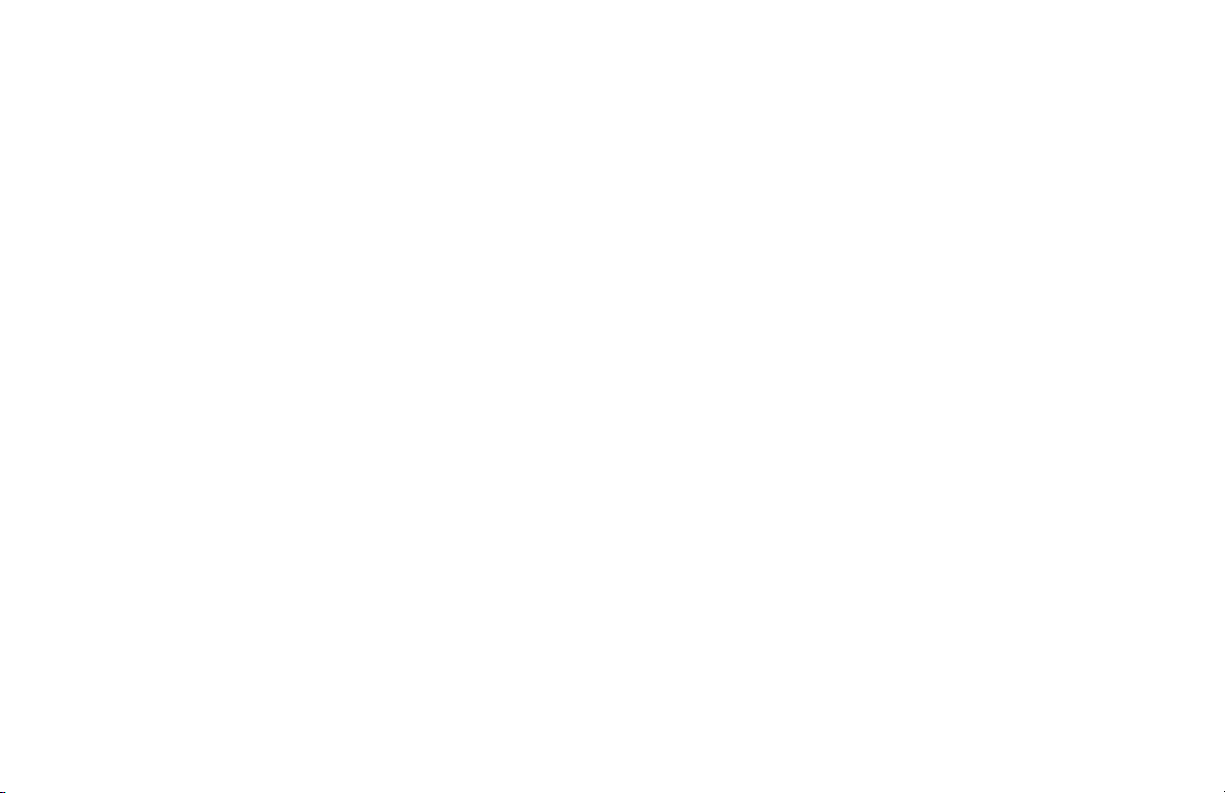

Komma igång
zūmo
Strömknapp:
Tryck på och håll ned när du vill sätta på/stänga av zūmo.
Tryck snabbt om du vill justera volymen eller belysningens ljusstyrka.
Mini-USB-
kontakt
Komma igång
GPS-antenn
microSD™kortplats
Hörlursuttag/
(under väderskyddslock)
Användarhandbok för zümo 600-serien 1
ljudutgång
Extern
antennanslutning
(under
väderskyddslock)
Mikrofon
Batterikontakter
Batterispärr: Skjut och
släpp för att öppna
batterilocket
Serienummer
(under batteriet)
Högtalare
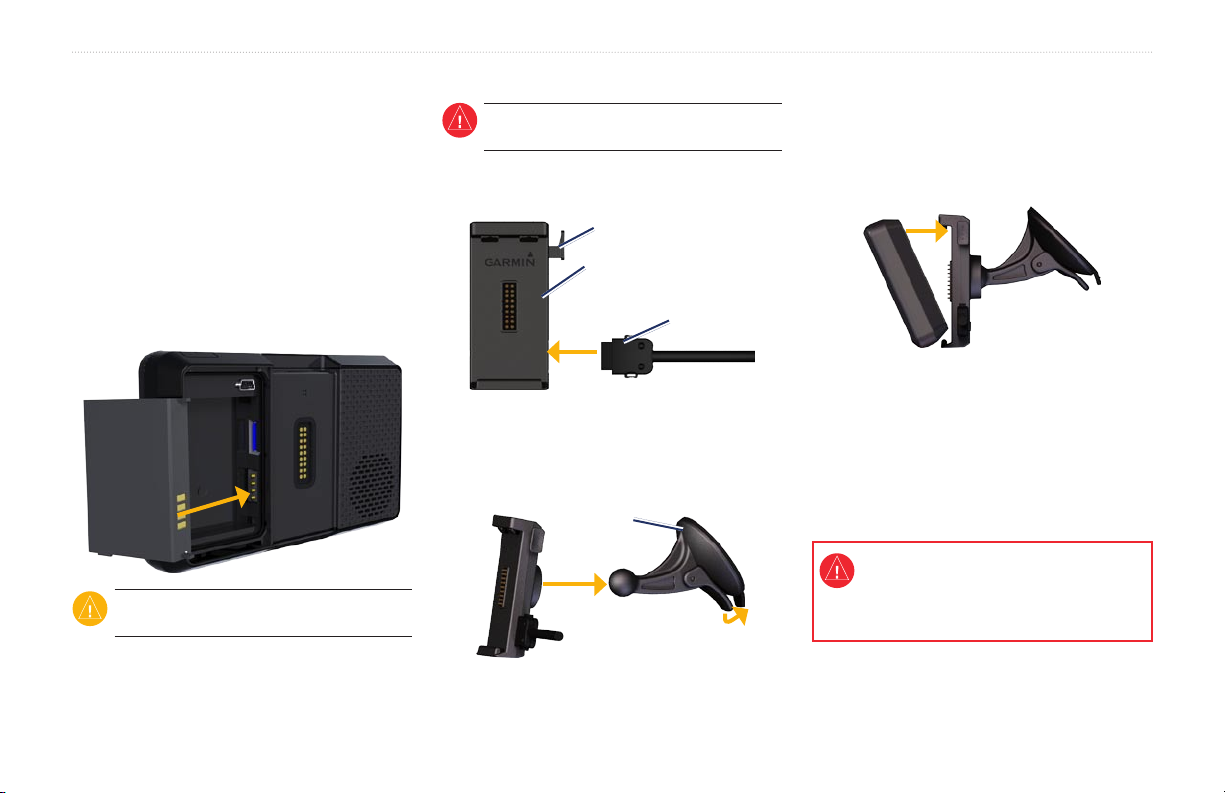
Komma igång
Installera batteriet
Montera zūmo i en bil
1. Ta fram litiumjonbatteriet som medföljer i
produktförpackningen.
2. Tryck på spärren tills batterilocket på baksidan
av zūmo öppnas.
1. Anslut strömkabeln för fordon till
3. Hitta metallkontakterna på litiumjonbatteriets
ena sida.
4. Sätt i batteriet så att metallkontakterna på
batteriet passar med metallkontakterna inuti
batterihållaren.
5. Sätt tillbaka batteriluckan.
2. Ta bort plasthöljet från sugkoppsfästet. Rengör
VARNING! Låt alltid batteriet sitta i när zūmo
är påslagen.
3. Placera sugkoppsfästet på vindrutan.
VARNING! Använd inte sugkoppsfästet på en
motorcykel.
4. För spaken bakåt mot vindrutan.
5. Sätt fast vaggan på sugkoppsfästet.
6. Placera underkanten av zūmo i vaggan.
strömkontakten på högra sidan av vaggan.
Frigöringsknapp
Vagga
Strömkabel för bil
7. Luta zūmo bakåt tills den fastnar.
8. Anslut den andra änden av strömkabeln till en
9. Om du använder en
och torka framrutan samt sugkoppsfästet med
en luddfri trasa.
Sugkoppsfäste
strömkontakt i bilen.
trakinformationsmottagare i Europa sätter du fast antennen
på trakinformationsmottagaren och
monterar den på vindrutan med hjälp av
sugkoppsfästena.
VARNING! Den här produkten innehåller ett
litiumjonbatteri. För att förhindra att skador uppstår
ska enheten tas med från bilen när du går ut eller
skyddas från direkt solljus.
2 Användarhandbok för zümo 600-serien
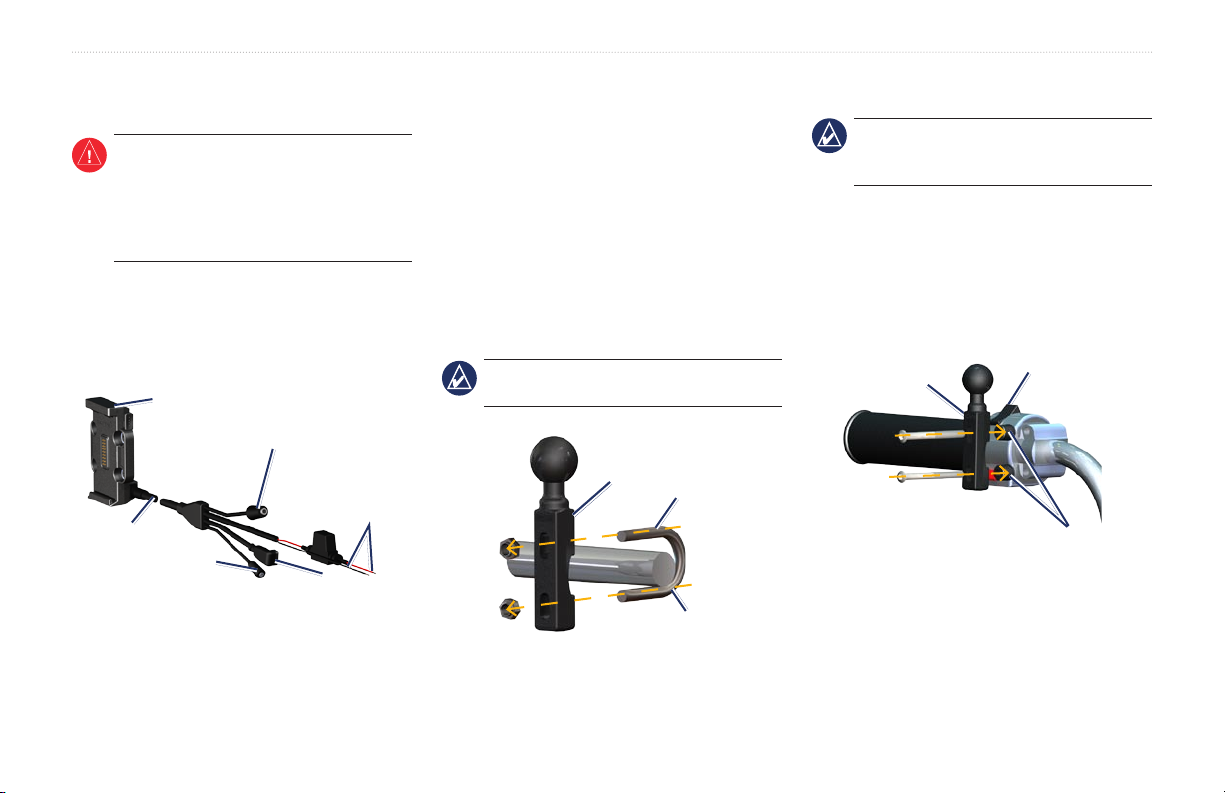
Komma igång
Montera zūmo på en motorcykel
VARNING! Felaktig anslutning av strömkabeln
med blottade ledningstrådar kan resultera i
skada på fordonet eller batteriet och kan orsaka
kroppsskada. Garmin rekommenderar starkt
att du låter en erfaren montör med kunskap om
elektriska system installera enheten.
Steg 1: Anslut ström till fästet
Montera zūmo på en lämplig och säker plats
på motorcykeln, beroende på tillgängliga
strömkällor och säker kabeldragning.
Vagga
Hörlursuttag/ljudutgång (3,5 mm)
Blottade ledningar
med säkring för
strömanslutning
Strömkabel
Mikrofonuttag (2,5 mm)
Mini-USB-kontakt
(för trakmottagare)
Steg 2: Montera styrstångsfästet
Med zūmo följer fästanordningar för två
olika typer av styrstångsmontering. Anpassad
montering kan kräva er monteringsdelar
(www.ram-mount.com).
A) Så här monterar du U-bygeln och
styrstångsfästet:
1. Sätt U-bygeln runt styrstången och trä
ändarna genom styrstångsfästet.
2. Dra åt muttrarna så att fästet sitter stadigt.
Dra inte åt för hårt.
OBS! Rekommenderat vridmoment är 50 lbf-in.
Överskrid inte vridmomentet på 80 lbf-in.
Styrstångsfäste
U-bygel
Styre
B) Så här monterar du styrstångsfästet på
kopplings-/bromshandtagets klämfäste:
OBS! Både 1/4 tums- och M6-bultar medföljer.
Använd den storlek som passar i kopplings/bromshandtagets fäste.
1. Ta bort de två fabriksmonterade bultarna från
kopplings-/bromshandtagets klämfäste.
2. Trä de nya bultarna genom styrstångsfästet,
avståndshylsorna och klämfästet.
3. Dra åt muttrarna så att fästet sitter stadigt.
Kopplings-/
Styrstångsfäste
bromsklämfäste
Avståndshylsor
Användarhandbok för zümo 600-serien 3
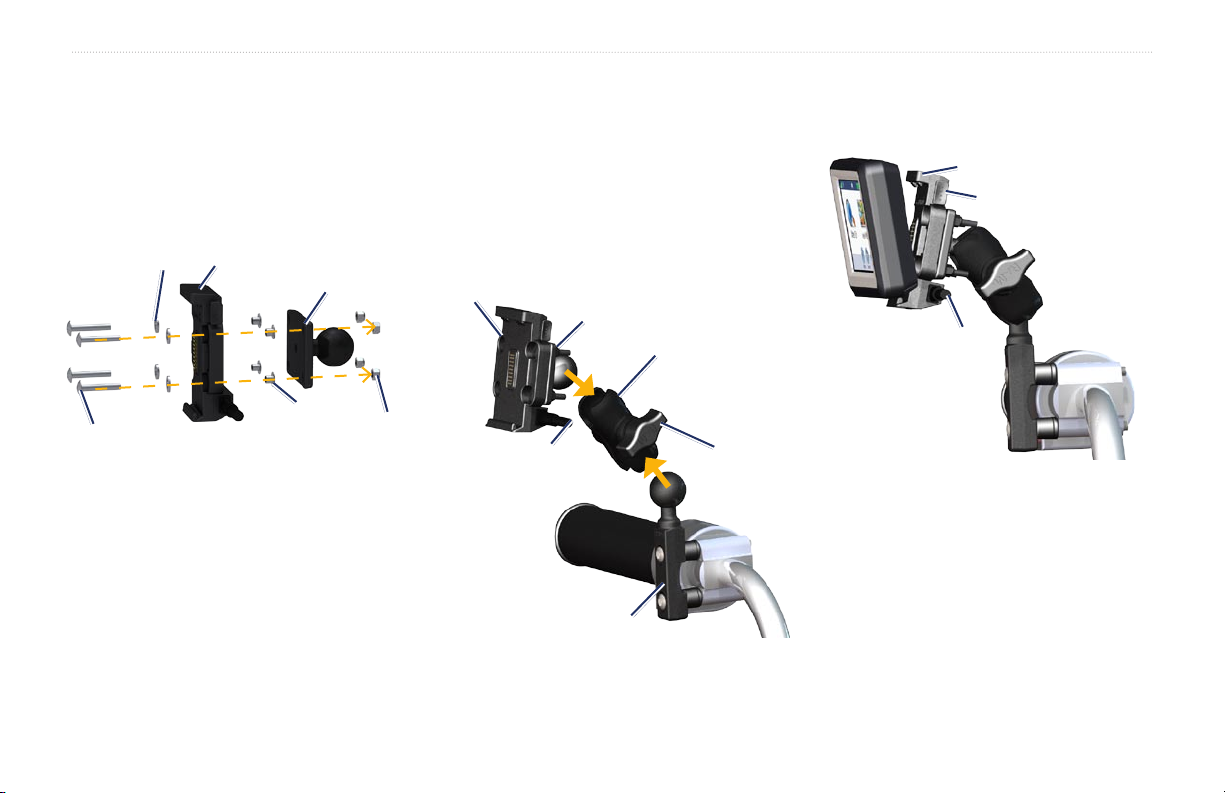
Komma igång
Steg 3: Fäst bottenplattan på
zūmo-fästet
1. För M4-skruvarna med kullrigt huvud genom
brickorna, vaggan, avståndshylsorna och
bottenplattan.
2. Dra åt muttrarna så att bottenplattan sitter
stadigt.
Brickor
Skruvar med kullrigt huvud
Vagga
Bottenplatta
Avståndshylsor
Muttrar
Steg 4: Fäst bottenplattan på
styrstångsfästet
1. Sätt i styrstångsfästets kulled och
bottenplattans kulled i den dubbla fästarmen.
2. Dra åt vredet lätt.
3. Ställ in position för bästa möjliga visning och
användning.
4. Dra åt vredet så att fästet sitter stadigt.
Vagga
Bottenplatta
Dubbel fästarm
Strömkabel
Styrstångsfäste
Vred
Steg 5: Montera zūmo i fästet
1. Placera underkanten av zūmo i vaggan.
2. Luta zūmo bakåt tills den fastnar.
Vagga
Frigöringsknapp
Strömkabel
4 Användarhandbok för zümo 600-serien
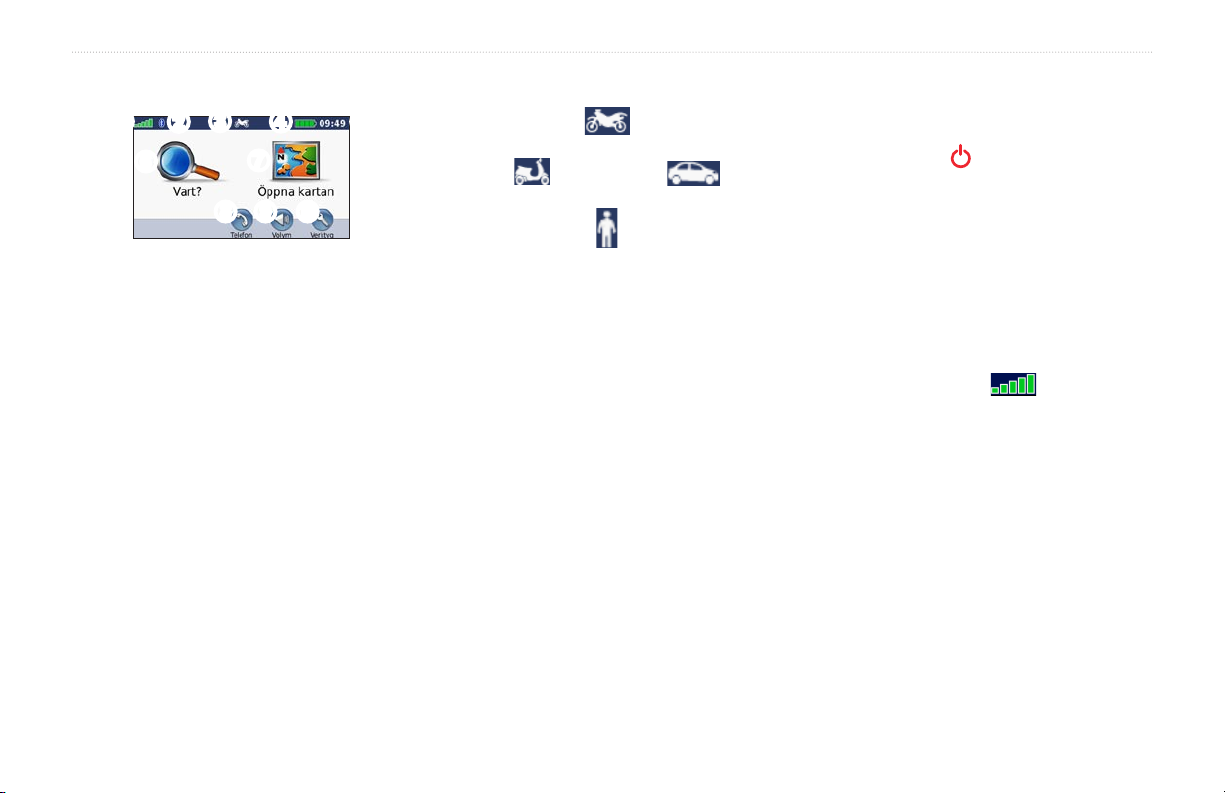
Komma igång
Använda menysidan
➋
➌
➐
➍
➒➑
➎
➓
➊
➏
➊
GPS-signalstyrka.
➋
Status för Bluetooth®-teknik.
➌
Tryck och välj motorcykel-, EU-moped-,
bil- eller fotgängarläge.
➍
Batteristatus.
➎
Aktuell tid. Tryck här om du vill ändra
inställningarna.
➏
Tryck här om du vill söka efter ett mål.
➐
Tryck här om du vill visa kartan.
➑
Tryck här om du vill ringa ett samtal när du
är ansluten till en kompatibel mobiltelefon.
➒
Tryck här om du vill justera volymen.
➓
Tryck här om du vill använda verktyg, t.ex.
Var är jag?, Hjälp och rutter.
Välja användningsläge
Motorcykel
EU-moped
Fotgängare
Din zümo har era användningslägen för olika
transportsätt. Ruttuppläggning och navigering
beräknas olika baserat på ditt användningsläge.
Enkelriktade gator hanteras t.ex. annorlunda i
promenadläge jämfört med körläge.
När du placerar din zūmo i ett fäste som inte
överensstämmer med aktuellt användningsläge
tillfrågas du om du vill ändra användningsläge.
Så här ändrar du användningsläge:
1. Tryck på ikonen för användningsläge.
2. Välj ett läge och tryck sedan på
3. Tryck på
skärmen för att kongurera inställningarna.
Ja och följ instruktionerna på
Personbil
OK.
Kongurera zūmo
Om enheten är ansluten och fordonet är igång
startar enheten automatiskt. Starta zūmo
genom att trycka på strömknappen.
Följ instruktionerna på skärmen.
Söka satelliter
1. Sök upp en öppen plats utomhus, utanför
garaget och inte i närheten av höga
byggnader.
2. Stanna fordonet och slå på zūmo-enheten.
Det kan ta några minuter innan enheten hittar
satellitsignalen. Staplarna anger styrkan
på mottagningen. När en stapel är grön har zūmo
fått kontakt med satellitsignaler. Nu kan du välja
ett mål och navigera dit.
Användarhandbok för zümo 600-serien 5
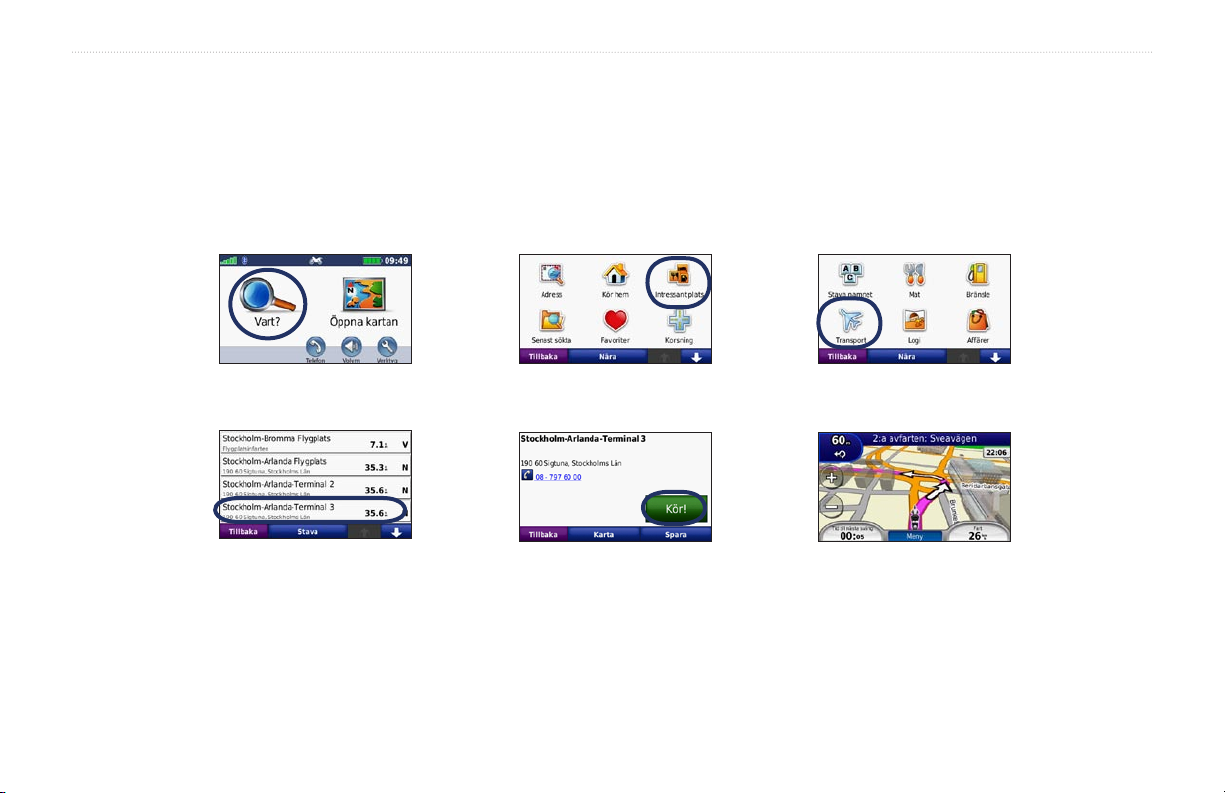
Komma igång
Söka efter din destination
Sidan Vart? har era kategorier som du kan använda till att söka efter adresser, städer och andra platser. Den detaljerade kartan i din zümo-enhet innehåller
miljontals intressanta platser, t.ex. restauranger, hotell och automatiska tjänster.
1. Tryck på Vart?
4. Välj en destination.
6 Användarhandbok för zümo 600-serien
2.Välj en kategori.
5.Tryck på Kör!. 6.Trevlig resa!.
3.Välj en underkategori.
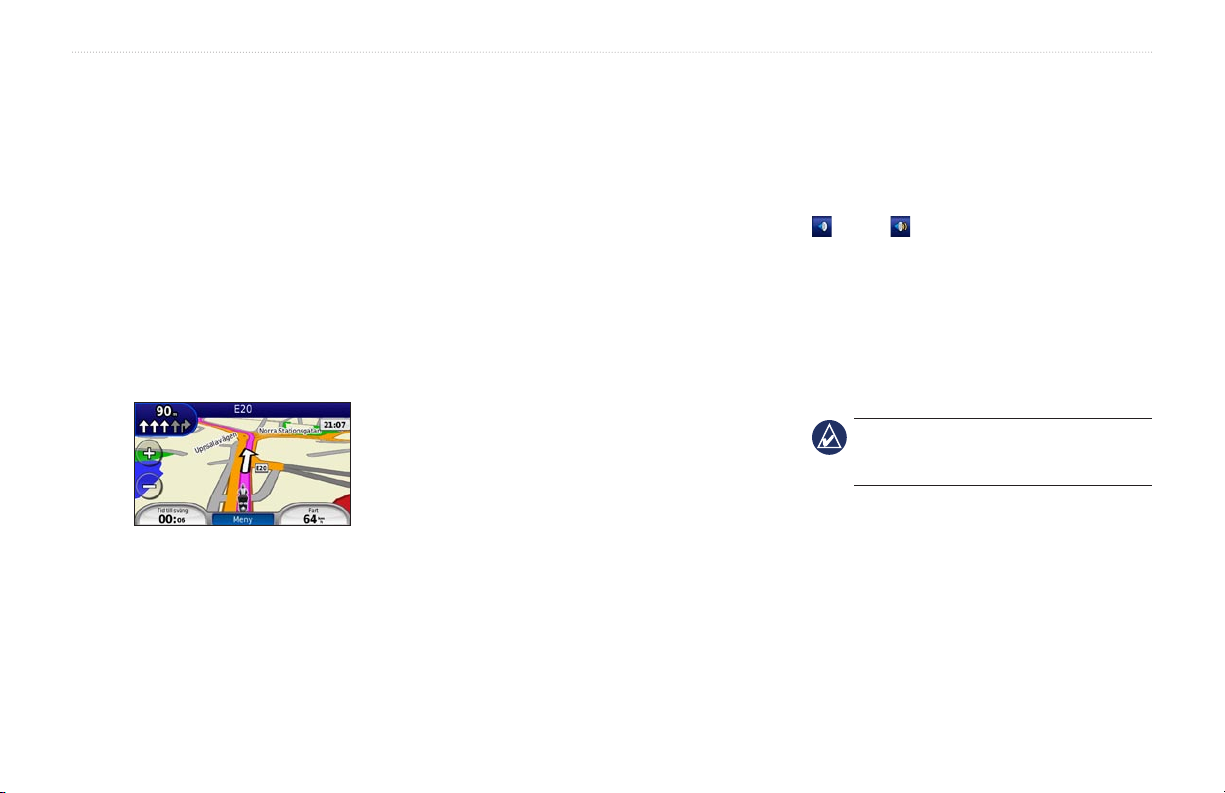
Komma igång
Följa din rutt
Din rutt är markerad med en magentafärgad
linje. Medan du kör vägleder zūmo dig till
destinationen via röstuppmaningar, pilar på
kartan och anvisningar överst på kartan. Det övre
Lägga till ett delmål
Du kan lägga till ett stopp (delmål) till rutten.
Först ges vägbeskrivning till stoppet och sedan
till slutmålet.
1. När en rutt är aktiv trycker du på Meny >
vänstra hörnet visar avståndet till nästa manöver
och i vilken l du bör benna dig i för att utföra
manövern.
Om du avviker från den ursprungliga rutten söks
2. Sök efter det extra stoppet.
3. Tryck på
4. Tryck på
en ny rutt upp och du får en ny vägbeskrivning.
En hastighetsbegränsningsikon kan visas om du
kör på huvudvägar.
Om du vill lägga till mer än ett stopp under rutten
bör du ändra den aktiva rutten. Se sidan 15.
Ta en omväg
Om en väg längs din rutt är avstängd kan du ta
en omväg.
1. När en rutt är aktiverad trycker du på Meny.
2. Tryck på
Din zümo försöker att navigera tillbaka till den
ursprungliga rutten så snart som möjligt.
Om den rutt du för närvarande använder är det
enda rimliga alternativet kan det hända att din
zümo inte beräknar någon omväg.
Vart?
Kör!.
Lägg in som delmål om du vill lägga
till det här stoppet före slutmålet.
Omväg.
Stoppa rutten
1. När en rutt är aktiverad trycker du på Meny.
2. Tryck på
Stoppa.
Justera volymen
På menysidan trycker du på Volym. Tryck på
eller på för att justera huvudvolymnivån.
Tryck på Tyst för att stänga av allt ljud.
Om du vill justera volymnivåerna för
röstuppmaningar och mediaspelaren trycker du
på Blandade kanaler. Justera nivåerna efter
behov. Tryck på Återställ för att återställa
volyminställningarna till originalnivåerna.
OBS! Tryck snabbt på strömknappen för
direktåtkomst till inställningarna för volym
och ljuststyrka.
Användarhandbok för zümo 600-serien 7
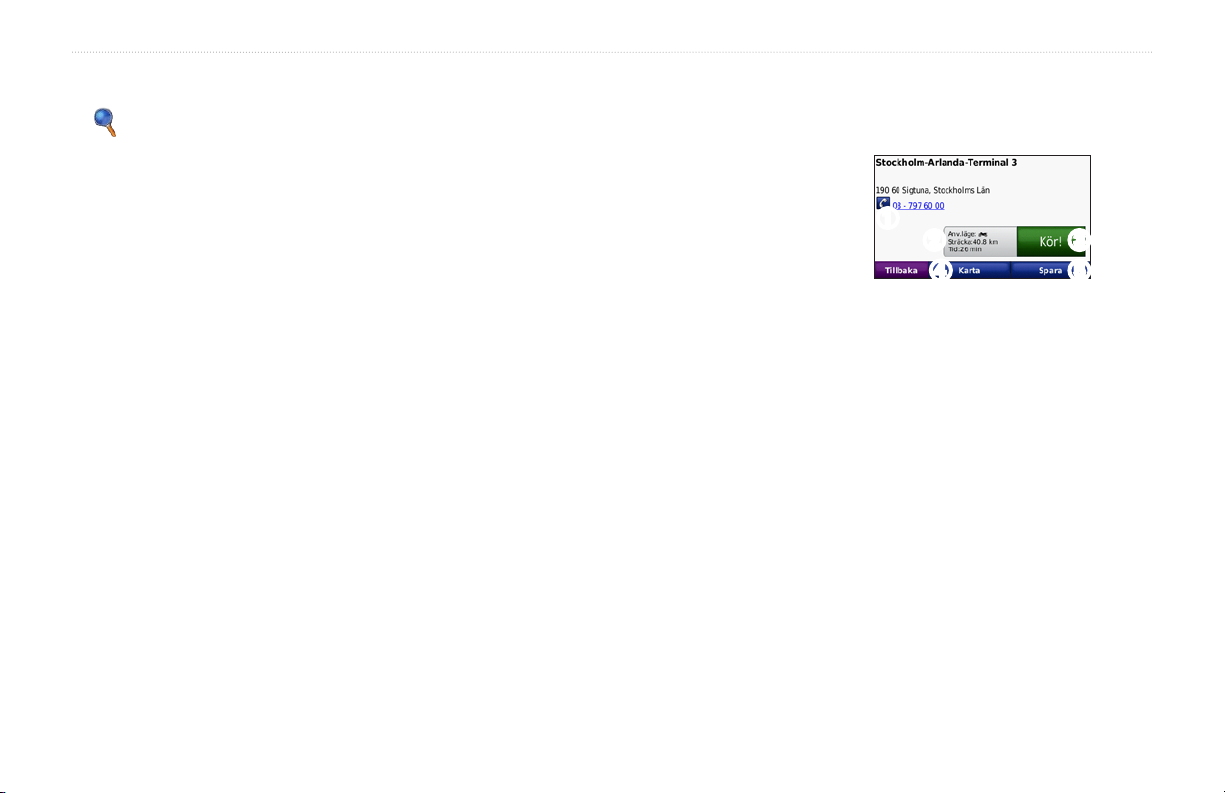
Vart?
Vart?
På Vart? nns olika kategorier av platser att
söka efter. Om du vill ha mer information om hur
du utför en standardsökning läser du på sidan 10.
Söka nära en annan plats
En sökning efter platser nära din aktuella plats
utförs automatiskt av zümo-enheten.
1. Tryck på Vart? > Nära.
2. Välj ett alternativ:
Söka efter en adress
Stegen för att hitta en adress kan variera
beroende på de kartor som är inlästa på zümoenheten. (Alla kartdata har inte sökfunktion för
postnummer.)
1. Tryck på Vart? > Adress.
2. Tryck på
behövs.
3. Tryck på
ELLER
Tryck på
ange ort/postnummer och tryck på Klar.
Välj stad eller postnummer i listan.
4. Ange gatunumret och tryck sedan på
5. Ange gatunamnet och tryck på
6. Välj rätt gata i listan, om det behövs.
7. Tryck på adressen, om det behövs.
Byt område eller land, om det
Sök alla.
Stava ort eller Stava postnummer,
Klar.
Klar.
3. Tryck på
Där jag benner mig nu – söker efter
•
platser nära den aktuella platsen.
En annan ort – söker nära den ort du
•
anger.
Min aktuella rutt – söker längs rutten.
•
Min destination – söker nära din aktuella
•
destination.
OK.
Kör! – sidalternativ
Visa sidan Kör! genom att trycka på ett objekt
i sökresultatlistan.
➊
➌➋
➍
➊
Tryck för att ringa till platsen, om en
mobiltelefon med trådlös Bluetooth-teknik
är ansluten.
➋
Tryck för att visa rutten på en karta.
Se sidan 18.
➌
Tryck för att skapa en vägbeskrivning till
den här platsen.
➍
Tryck för att visa den här platsen på kartan.
➎
Tryck för att spara den här platsen i
Favoriter. Se sidan 14.
➎
8 Användarhandbok för zümo 600-serien
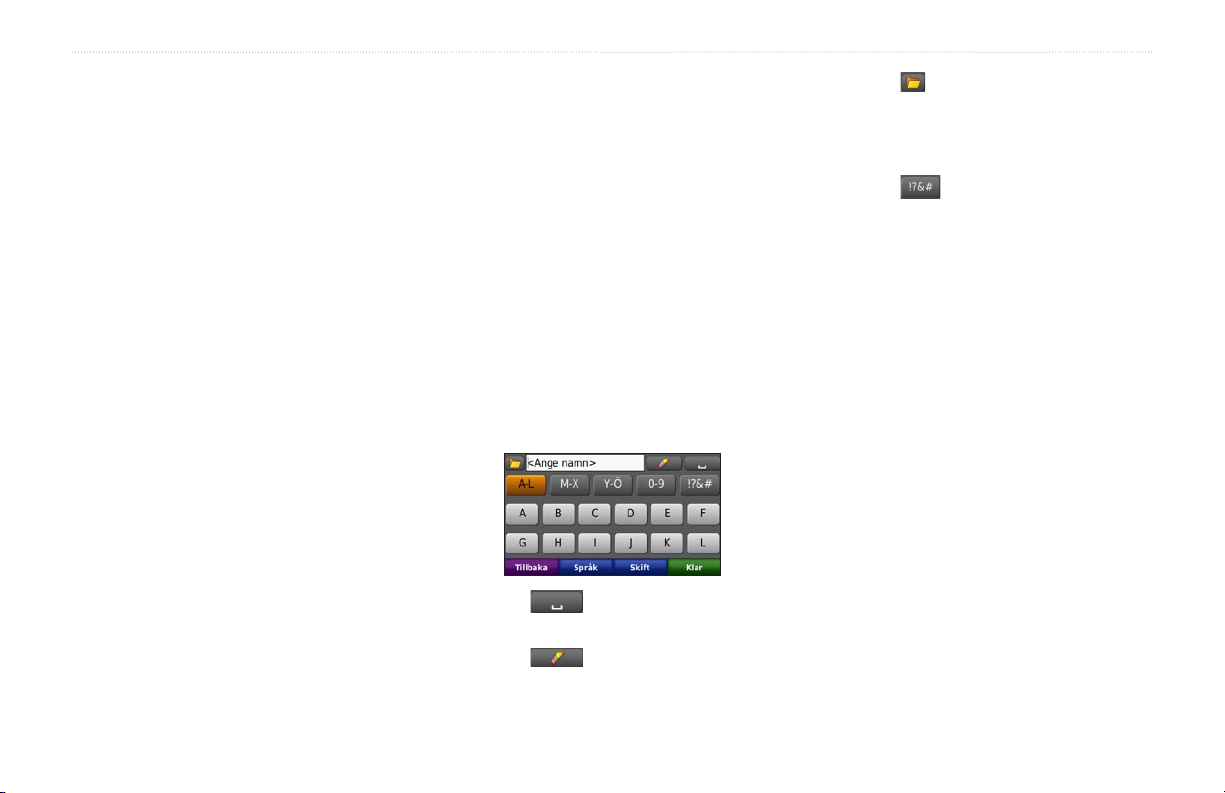
Ange en hemposition
Du kan ange en hemposition för den plats du
oftast kör tillbaka till.
1. Tryck på Vart? > Kör hem.
2. Välj ett alternativ.
Köra hem
När du har angett hemposition kan du ange en
rutt till den. Tryck på Vart? > Kör hem.
Söka efter en plats genom att stava namnet
Om du vet namnet på platsen du söker efter kan
du skriva in det med hjälp av skärmknappsatsen.
Du kan också ange bokstäver som ingår i namnet
för att begränsa sökresultatet.
1. Tryck på Vart? > Intressant plats >
2. Ange bokstäverna i namnet med
Ändra hemposition
Om du vill ställa in en ny plats som hemposition
använder du menyn Verktyg.
1. Tryck på Verktyg > Min info > Ange
hemposition.
2. Välj ett alternativ.
3. Tryck på
Använda skärmknappsatsen
När en skärmknappsats visas kan du trycka på
bokstäverna och siffrorna.
•
•
Stava namnet.
skärmknappsatsen.
Klar.
Tryck på om du vill lägga till ett
mellanslag.
Tryck på för att ta bort tecknet.
Vart?
Tryck på för att välja ord som du nyligen
•
har skrivit och valt.
Tryck på Språk om du vill ändra språkläge
•
för tangentbordet.
Tryck på om du vill ange specialtecken.
•
Söka efter senast hittade platser
I zūmo sparas de senaste 50 hittade platserna
i en lista. De senast visade platserna står överst
i listan. Tryck på Vart? > Senast sökta så visas
de platser du hittat den senaste tiden.
Rensa senast hittade platser
Om du vill ta bort alla platser från listan med
dina senast hittade platser trycker du på Rensa >
Ja. Alla objekt i listan tas bort men den faktiska
platsen tas inte bort från zümo-enheten.
Användarhandbok för zümo 600-serien 9
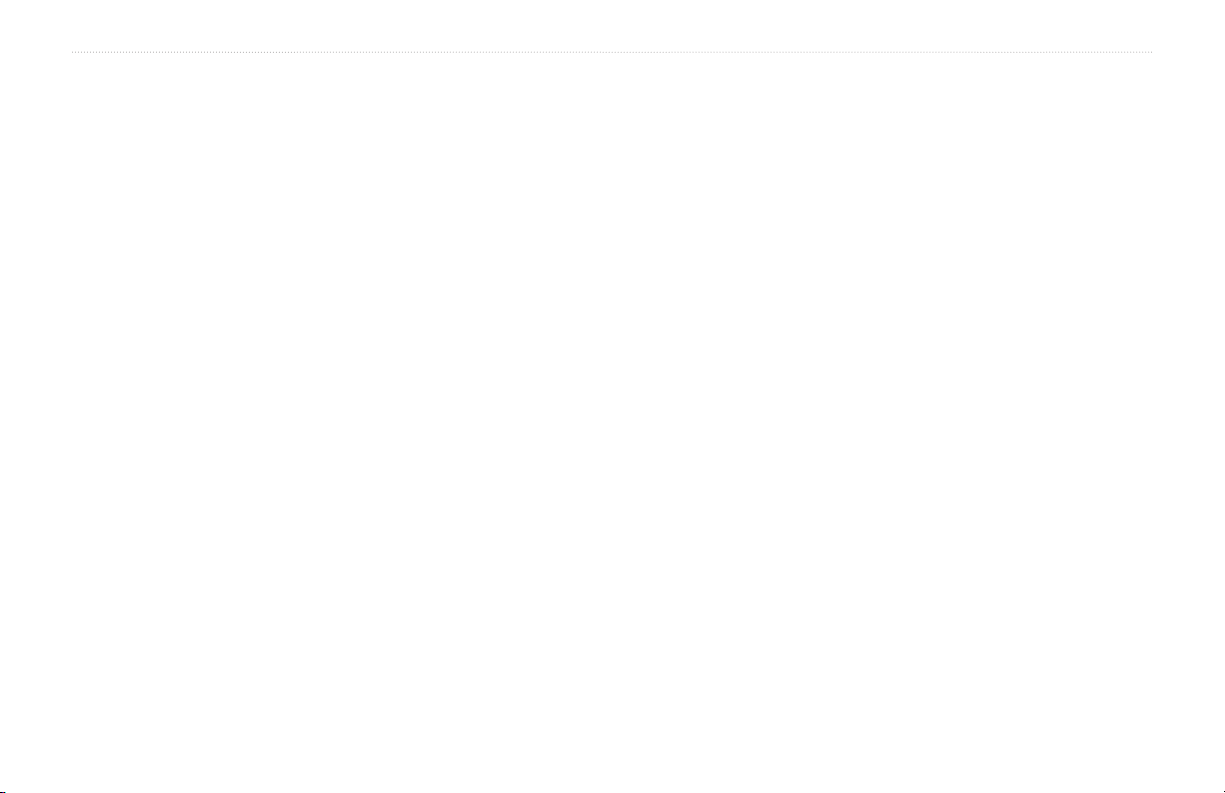
Vart?
Använda favoriter
Du kan spara platser i Favoriter så att du snabbt
kan hitta dem och skapa rutter till dem.
Din hemplats sparas också i Favoriter.
Ändra sparade platser
1. Tryck på Vart? > Favoriter.
2. Tryck på den plats du vill ändra.
3. Tryck på
Spara aktuell plats
Tryck på fordonssymbolen på kartsidan. Tryck på
Spara plats för att spara din aktuella plats.
Spara hittade platser
1. Om du vill spara en plats som du har hittat
klickar du på Spara på Kör!-sidan.
2. Klicka på
OK. Platsen sparas i Favoriter.
Söka efter sparade platser
1. Tryck på Vart?.
2. Tryck på
3. Tryck på en kategori. Dina sparade platser
visas i en lista.
Favoriter.
Ändra.
Byt namn – ange ett nytt namn och tryck
•
sedan på Klar.
Bifoga foto – välj ett foto för platsen.
•
Mer information om att överföra bilder till
din zümo eller ditt minneskort nns på
sidan 27.
Byt kartsymbol – tryck på en ny symbol.
•
Byt telefonnummer – ange ett
•
telefonnummer och tryck på Klar.
Byt kategorier – skapa och ändra den
•
kategori som platsen sparas i.
Ta bort – tryck på Ja för att ta bort objektet
•
från listan Favoriter.
Använda fotonavigering
Du kan läsa in foton som innehåller
platsinformation till zümo-enheten eller
minneskortet och sedan skapa rutter till dem.
1. Gå till http://connect.garmin.com/photos om
du vill hämta bilder med platsinformation.
2. Följ instruktionerna på webbplatsen för att
välja och läsa in foton.
3. Tryck på
med platsinformation visas i listan.
4. Tryck på en bild.
Vart? > Favoriter > Foton. Foton
Använda extrafunktioner
Information om extrafunktioner som
fartkamerainformation och Garmin Travel Guide
nns på sidorna 38–39.
10 Användarhandbok för zümo 600-serien
